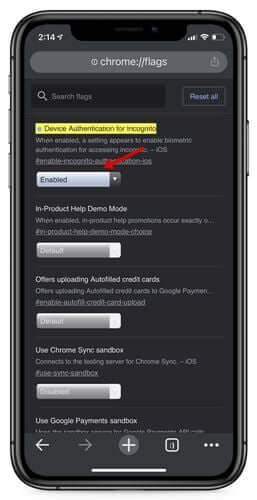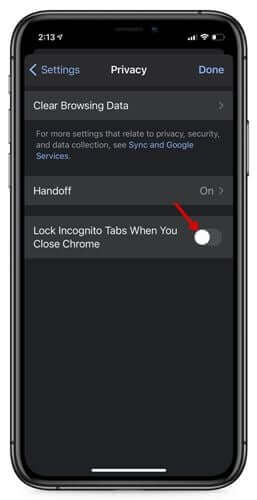rağmen Google Chrome Bu, iOS için en iyi web tarayıcısıdır, ancak Google, Kasım 2020'den bu yana iOS için Chrome'un herhangi bir kararlı sürümünü yayınlamamıştır. Ancak, iyi olan şey, Google'ın hâlâ iOS için Chrome beta üzerinde çalışıyor olmasıdır.
Şimdi şirket, iOS için Chrome için yeni bir özelliği test ediyor gibi görünüyor. Yeni özellik, bir yüz kullanarak gizli sekmeleri kapatmanıza veya dokunmatik kimliği. Bu özellik artık iOS için Chrome'da kullanılabilir.
"Gizli Sekmeleri Kapat" özelliği nedir?
Bu, yeni bir gizlilik özelliğidir. Google Chrome Açık gizli sekmeleri şu şekilde kilitlemenizi sağlar: Face ID أو dokunmatik kimliği.
Yeni özellik, gizli sekmelerinize ekstra bir güvenlik katmanı uygular. Bu özellik etkinleştirildiğinde, gizli sekmeler kapatılacak ve sekme değiştiricide sekme önizlemesi bulanıklaştırılacaktır.
Google'a göre yeni özellik "Daha fazla güvenlik ekleyin“Uygulamalar arasında çoklu görev yaparken. Bu özellik, bir başkasının iPhone'unuzu kullanmasına izin verdiğinizde de kullanışlıdır. Bu şekilde, diğer kullanıcılar açık gizli sekmelere göz atamaz.
Gizli modda Chrome tarayıcı sekmelerini kapatmayı etkinleştirme adımları (Tebdili kıyafet) iPhone'da Face ID ile
Özellik hala test edildiğinden, beta sürümünü kullanmanız gerekir. Google Chrome Bu özelliği etkinleştirmek için. Özellik şurada mevcuttur: Chrome Beta 89 iOS için. iOS'unuza Chrome beta'yı yükledikten sonra aşağıdaki adımları izleyin.
- İlk adım. Her şeyden önce, iOS sisteminizde Google Chrome'u açın. Ardından, URL adres çubuğuna “ yazınChrome: // bayraklar"Ve basın Keşfet.
- İkinci adım. Deneyler sayfasında, “Gizli Mod için Cihaz Kimlik Doğrulaması أو Gizli tarama için cihaz kimlik doğrulaması ".
- Üçüncü adım. bilgi aramakbayrak) ve "Etkin أو etkinleştirme“Açılır menüden.
iPhone'da Gizli Tarama - Dördüncü adım. Bu yapıldıktan sonra, iPhone'unuzdaki Chrome web tarayıcısını yeniden başlatın.
- Beşinci adım. şimdi git الإعدادات أو Ayarlar sonra Gizlilik أو Gizlilik. Orada, bir seçenek arayın.Chrome'u kapattığınızda Gizli sekmeleri kilitleyin أو Chrome kapalıyken gizli tarama için sekmeleri kapatınve etkinleştirin.
Chrome kapalıyken gizli tarama için sekmeleri kilitleyin
Ve bu kadar. Gizli sekmelerinizi bir sonraki açışınızda, tarayıcı sizden kilidi açmanızı isteyecektir. Face ID. Bu özelliği devre dışı bırakmak istiyorsanız, “Yayından kaldırıldı أو Devre DışıÜçüncü adımda.
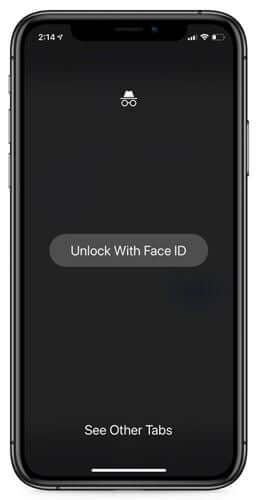
Şunlar hakkında bilgi edinmek de ilginizi çekebilir:
- Uygulamaları kullanmadan iPhone, iPad, iPod touch ve Mac'te Fotoğrafları Gizleme
- Ve öğren iPhone garantisi nasıl kontrol edilir
- Maske takarken iPhone'un kilidi nasıl açılır
Bu makalenin, Face ID aracılığıyla iPhone'da Google Chrome'da gizli sekme kilidini nasıl etkinleştireceğinizi bilmenize yardımcı olduğunu umuyoruz. Görüşlerinizi yorumlarda bizimle paylaşın.
Kaynak